主机出现403如何解决
- 编程技术
- 2025-02-19 12:41:25
- 1
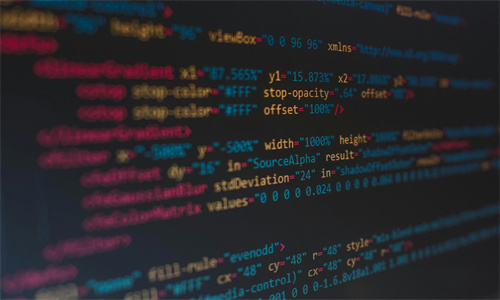
403 Forbidden错误通常表示服务器拒绝访问请求的资源。以下是解决403错误的一些常见步骤:1. 检查权限设置: 对于网站或文件系统,确保你有正确的权限来访问该...
403 Forbidden错误通常表示服务器拒绝访问请求的资源。以下是解决403错误的一些常见步骤:
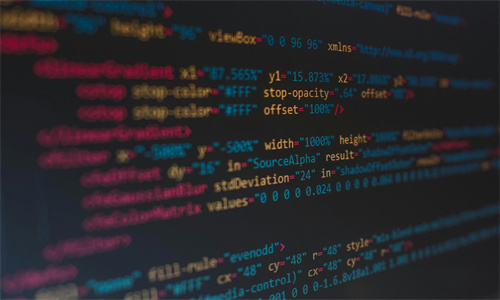
1. 检查权限设置:
对于网站或文件系统,确保你有正确的权限来访问该资源。
如果是Apache服务器,检查`.htaccess`文件中的配置,确保没有错误的Rewrite规则。
2. 查看错误日志:
查看服务器的错误日志,通常在`/var/log/apache2/error.log`(对于Apache)或`/var/log/nginx/error.log`(对于Nginx)。
错误日志可能会提供更多关于403错误原因的信息。
3. 确认目录和文件权限:
使用`ls -l`命令检查目录和文件的权限。
确保用户有读取和执行目录的权限,以及读取文件的权限。
4. 检查Web服务器配置:
对于Apache,检查`httpd.conf`或`VirtualHost`配置文件。
对于Nginx,检查`nginx.conf`或相应的虚拟主机配置文件。
5. 检查文件和目录所有者:
确保请求的文件或目录的所有者和服务器的用户(通常是`www-data`或`apache`)匹配。
6. 确认是否被防火墙或安全规则阻止:
检查防火墙设置,确保没有阻止对特定端口的访问。
如果使用了安全规则,如SELinux或AppArmor,确保它们没有阻止访问。
7. 重置权限:
如果不确定权限设置,可以尝试重置目录和文件的权限到默认设置。
8. 检查Web服务器模块:
确保Apache或Nginx启用了必要的模块,如`mod_rewrite`(对于Apache)。
9. 重置Web服务器配置:
如果以上步骤都不能解决问题,可以尝试重置Apache或Nginx的配置文件到默认设置。
10. 检查服务器软件版本:
确保服务器软件是最新版本,旧版本可能存在已知的漏洞。
以下是一些具体的命令示例:
```bash
检查Apache配置文件
sudo nano /etc/apache2/httpd.conf
检查Nginx配置文件
sudo nano /etc/nginx/nginx.conf
检查文件权限
ls -l /path/to/directory
修改文件权限
sudo chmod 755 /path/to/directory
查看Apache错误日志
sudo tail -f /var/log/apache2/error.log
查看Nginx错误日志
sudo tail -f /var/log/nginx/error.log
```
根据错误日志的具体信息,可能还需要采取更具体的措施。如果问题依然存在,可能需要进一步的技术支持。
本文链接:http://xinin56.com/bian/655739.html
上一篇:田园四时杂兴其三十一古诗读音